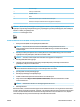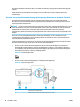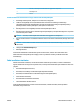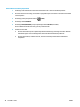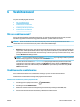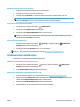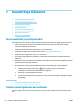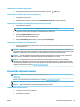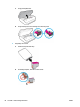Manual
Dokumendi printimine rakendusega HP ePrint
1. Avage arvutis või mobiilsideseadmes oma e-postirakendus.
2. Koostage uus e-kiri ja lisage sellele prinditav fail.
3. Sisestage teenuse HP ePrint e-posti aadress väljale „Adressaat” ja seejärel saatke e-kiri ära.
MÄRKUS. Ärge lisage väljale To (Adressaat) ega Cc (Koopia) ühtegi täiendavat meiliaadressi.
Rakenduse HP ePrint server ei toeta prinditöid, kui lisatud on mitu meiliaadressi.
Teenuse HP ePrint e-posti aadressi leidmine
1. Puudutage printeri juhtpaneeli avakuval ( Seadistamine ).
2. Puudutage valikut Web Services (Veebiteenused).
3. Puudutage valikut Display Email Address (Kuva e-posti aadress).
MÄRKUS. Printeri koodi ja e-posti aadressi kohandamise juhiseid sisaldava teabelehe printimiseks
puudutage valikut Print Info (Prindi teave).
Teenuse HP ePrint väljalülitamine
1. Puudutage printeri juhtpaneeli avakuval ( HP ePrint ), seejärel puudutage (Web Services
Settings (Veebiteenuste seadistamine)).
2. Puudutage valikunuppu HP ePrint kõrval, et see välja lülitada.
MÄRKUS. Kõigi veebiteenuste eemaldamiseks vaadake Veebiteenuste eemaldamine lk 81.
Veebiteenuste eemaldamine
Veebiteenuste eemaldamiseks kasutage järgmisi juhiseid.
Veebiteenuste eemaldamine printeri juhtpaneeli abil
1. Puudutage printeri juhtpaneeli avakuval (HP ePrint), seejärel puudutage (Web Services
Settings (Veebiteenuste seadistamine)).
2. Valige Remove Web Services (Eemalda veebiteenused).
Veebiteenuste eemaldamine sisseehitatud veebiserveri abil
1. Avage sisseehitatud veebiserver. Lisateavet leiate jaotisest Sisseehitatud veebiserver lk 96.
2. Klõpsake vahekaarti Web Services, seejärel klõpsake jaotises Web Services Settings (Veebiteenuste
sätted) valikut Remove Web Services (Eemalda veebiteenused).
3. Klõpsake valikut Remove Web Services (Eemalda veebiteenused).
4. Klõpsake Yes (Jah), kui soovite veebiteenused printerist eemaldada.
ETWW Veebiteenuste eemaldamine 81